Инструкция по установке
Подключение телевизора и компьютера можно осуществить самостоятельно по следующей схеме:
- Подключите коммутатор и ТВ-приставку к электрической сети. Для подключения ТВ-приставки используйте входящий в комплект блок питания.
- Подключите любой порт коммутатора к проведенной в квартиру интернет-линии Билайн.
- Подключите к любым свободным портам коммутатора кабели (патч-корды) Ethernet (входят в комплект оборудования).
После этого на внешней панели коммутатора должны загореться индикаторы портов, соответствующие подключенным кабелям, обозначая наличие сигнала. - Подключите один патч-корд к компьютеру, второй — к ТВ-приставке.
Если вы не планируете использовать доступ в интернет с персонального компьютера, соедините кабель интернета от Билайн напрямую с ТВ-приставкой (без коммутатора). - Подключите ТВ (см. ниже).
Если оборудование подключено правильно, то после включения ТВ-приставки на передней панели загорится зеленый светодиод.
Важно! Для первой загрузки устройства требуется больше времени (около 2-х минут), чем для загрузки устройства при последующих подключениях (несколько секунд). Поэтому проявите, пожалуйста, терпение и не отключайте ТВ-приставку.
*Коммутатор требуется для одновременного использования услуг «Домашний интернет» и Билайн ТВ. При подключении отдельной услуги «Билайн» ТВ коммутатор не требуется.
Подключение ТВ-приставки к телевизору высокой четкости (HDTV) с разъемом HDMI
HD-изображение — гораздо более детализированное и реалистичное по сравнению с аналоговым ТВ стандартной четкости.
Внимание! Для просмотра программы в формате HDTV необходимо подключить ТВ-приставку к телевизору при помощи HDMI-кабеля.
Соедините HDMI-разъем приставки с HDMI-разъемом телевизора:
Любые другие варианты соединения (например, через RCA-кабель) приведут к снижению качества HD-сигнала до уровня изображения стандартной четкости. При этом подключение через HDMI-кабель приведет к общему улучшению изображения всех каналов.
Если ваш телевизор оснащен входом DVI, вам потребуется отдельно приобрести переходник с HDMI на DVI для подключения входа DVI телевизора к выходу HDMI ТВ-приставки.
Переходник HDMI-DVI не обеспечивает передачу аудиосигнала, поэтому вам нужно будет дополнительно соединить выход Optical ТВ-приставки с соответствующим аудиовходом телевизора.
Для улучшения качества изображения до уровня HDTV необходимо произвести дополнительные настройки:
- Нажмите Menu на ПДУ.
- Выберите Настройки — Формат — Настройка экрана — Соотношение сторон. В зависимости от максимального разрешения, которое поддерживает ваш телевизор, в предложенном списке укажите режим HDTV 720p, или HDTV 1080i, или HDTV 1080p.
Для активации услуги «Домашнее цифровое телевидение»:
Зайдите в ваш «Личный кабинет». Перейдите во вкладку Продукты. В разделе Домашнее ТВ нажмите на ссылку Тарифы.
Перед вами откроется страница со списком тарифных планов, выберите подходящий вам тариф и нажмите кнопку К подключению.
Перед вами откроется страница, на которой можно подключить дополнительные пакеты каналов, выберите подходящие вам каналы и нажмите кнопку К подключению.
Если у вас уже есть приставка, выберите пункт Уже есть приставка если же у вас еще нет приставки, выберите пункт Пока нет приставки.
Если вы выбрали Уже есть приставка, введите MAC-адрес вашей приставки и последние 4 знака серийного номера. Нажмите кнопку Проверить параметры. Если MAC-адрес и 4 знака серийного номера введены правильно и приняты системой нажмите кнопку Использовать выбранную.
Если вы выбрали Пока нет приставки, укажите нужное количество приставок. Нажмите кнопку Заказать в аренду с курьером. Проверьте ваши данные, нажмите кнопку Оформить заявку.
Если в данный момент услуга недоступна по вашему адресу, позвоните в Центр поддержки клиентов 8-800-700-8000 для уточнения причины невозможности подключения услуги.
Если у вас возникли сложности при попытке активировать услугу через «Личный кабинет», позвоните в контактный центр Билайн 8-800-700-8000. Будьте готовы сообщить сотруднику колл-центра свои фамилию, имя, отчество, номер вашего лицевого счета и уникальный номер MAC-адреса.
| ТВ-приставка с функцией записи | да |
| Объем жесткого диска | 320 Гб |
| Поддержка телевидения высокой четкости (HDTV) | да |
| Поддержка 3D | да |
| Видеовыходы: | HDMI SCART (TV) SCART (VCR) S-Video RCA (тюльпаны) Optical |
| Купить | Офисы При подключении |
Настройка приставки Билайн ТВ — комплекс мероприятий, направленных на подключение устройства, дальнейшую активацию оборудования и регистрацию услуги. Ниже приведем пошаговую инструкцию, как «запустить» приставку и использовать все возможности Билайн ТВ. Рассмотрим особенности сброса и подключения телевидения через Вай-Фай.
Поддерживаемое оборудование
Перед тем как настроить ТВ приставку Билайн, разберитесь с моделями оборудования, которое поддерживается производителем. На момент написания статьи доступно применение следующих девайсов:
- SWG2001B-A;
- ZTE ZXV10 B860H;
- Tatung STB3210, STB3012 CDA, STB3310.
- RASSE 001;
- Motorola VIP2262E, 1002e1002p, 1200e1200,
- Cisco 430, 2001, 2200, 2230, 7031, 1216e1216;
- Pace 8005;
- JUPITER-T5-PM;
- Arris vip 2262.
Принцип настройки телевизионной приставки Билайн ТВ для всех моделей почти идентичен. Единственное, что может отличаться — надписи на светодиодах и разъемах, а также встроенное меню.
Подключение и настройка ТВ-приставки Beeline
Для начала рассмотрим, как настроить ТВ приставку Билайн и подключить ее к телевизору с помощью кабеля.
Алгоритм действий имеет такой вид:
- Используйте коммутатор, который идет в комплекте Билайн ТВ, и подключите его к сети. Для настройки можно взять D-Link DES-1005D или TRENDnet TE100-S5.
- Подключите к маршрутизатору провод, который подвели в квартиру или дом монтажники компании Билайн.
- Объедините коммутатор и приставку с помощью LAN-кабеля путем подключения устройства в специальные порты. В ТВ-приставке интересующее гнездо называется NETWORK.
- Соедините приставку с телевизором. Здесь доступно два варианта — применение «тюльпанов» или HDMI-кабеля. Первое решение подходит для моделей ТВ старого типа. Для более новых устройств лучше использовать стандартный HDMI-кабель. Его особенность в передаче звука и изображения одним проводом, а также сохранении качества картинки. При подключении «тюльпанов» следуйте цветовой маркировке на приставке и телевизоре.
- Включите ТВ-приставку Билайн путем нажатия кнопки Power.
Учтите, что данный вариант отлично подходит, когда нужно подключить 1 телек к одному ресиверу. Но есть Вам нужно подключить два телевизора к одной приставке, то придется немного попотеть.
Если настройка приставки телевидения Билайн сделана правильно, на коммутаторе должны светиться два светодиода — с номером порта, подключенного к основному проводу (подача Интернета), а также разъема сетевого кабеля (тот, который идет к ТВ-приставке).
Дополнительные инструкции здесь: LG смарт TV
После выполнения указанных шагов дождитесь первой настройки ТВ-приставки. Она выполняется автоматически и занимает в среднем 12-15 минут времени. После этого можно смотреть видео в цифровом качестве.
Активация и регистрация
Перед тем как настроить каналы ТВ приставки Билайн на телевизоре и выполнить иные работы, оборудование необходимо активировать. Для этого сделайте следующее:
- Войдите в личный кабинет и перейдите в раздел Продукты.
- В секции Домашнее ТВ кликните по ссылке Тарифы.
- На странице со списком тарифных планов укажите необходимый тариф и жмите К подключению.
- Выберите дополнительные пакеты Билайн ТВ и подключите их (по желанию).
- При наличии оборудования выберите пункт Уже есть приставка.
- Вбейте МАС-адрес устройства и четыре последних знака серийного номера.
- Кликните на кнопку Проверить параметры.
Если у вас пока нет оборудования, выберите соответствующий пункт и закажите устройство. В этом случае курьер доставит оборудование по указанному адресу.
Чтобы настроить Билайн через ТВ приставку, необходимо пройти регистрацию в сети. Абоненты компании Beeline могут зарегистрироваться по телефону, куда приходит PIN-код для входа. Пользователям Интернета доступна регистрация по номеру договора или паролю в личном кабинете. Если человек подключен к другому провайдеру, можно зарегистрировать услугу по e-mail. Если что выход есть: перестала работать приставка.
Настройка каналов
После выполнения рассмотренных шагов можно настроить каналы на приставке Билайн. Клиенты компании могут выбрать дополнительные каналы и за дополнительную плату получить пакеты следующих ТВ — спортивных, детских, взрослых и т. д.
Настройка каналов доступна двумя способами:
- С помощью меню приставки Билайн ТВ. Войдите в Меню, а далее Личный кабинет и Пакеты каналов. Там перейдите в раздел дополнительных пакетов и выберите нужный вариант.
- Через личный кабинет. В таком случае войдите в ЛК, а там перейдите в раздел Продукты. На следующем шаге жмите на пункт Домашнее ТВ и Тарифы. После выполнения этих действий открывается страница с перечнем тарифов. Там ставьте отметку в разделе Подключенные и кликните по ссылке На страницу пакета. Листайте вниз и найдите раздел Тематические пакеты. Переместите нужный ползунок и сохраните изменения. Учтите, что при включении дополнительного пакета каналов меняется и абонентская плата.

После входа в главное меню приставки ТВ Билайн доступно много разделов — рекомендуемое, телепрограмма, телеканалы, видеопрокат, приложения, личный кабинет и другие. Наибольший интерес с позиции настроек имеет одноименный раздел Настройки. В нем можно управлять каналами и уведомлениями, настраивать родительский контроль и решать иные задачи.
Учтите, что к одной приставке подключается только один ТВ. Если необходимо увеличить количество подключаемого оборудования, можно воспользоваться опцией Мультирум. Для этого необходимо арендовать или купить еще одну приставку. Иными словами, для каждого телевизора необходимо свое оборудование.
Здесь подробные инструкции: Подключение Beeline TV к телевизору, подключить приставку к телевизору.
По Вай-Фай
Ниже мы рассмотрели, как настроить ТВ приставку Билайн через роутер с помощью LAN-кабеля. Если в вашем распоряжении телевизор с беспроводным модулем, доступно подключение через WiFi. Приведем общую инструкцию по настройке:
- Подключите Вай-Фай роутер к питанию и соедините его с ПК или ноутбуком с помощью LAN-кабеля.
- Войдите в настройки маршрутизатора путем ввода в строке URL браузера 192.168.1.1 (точные данные можно найти на днище устройства).
- Введите логин и пароль для входа (два раза admin).
- Задайте настройки своего провайдера, установите SSID и пароль для Вай-Фай.

- войдите в меню, а далее Сеть;
- перейдите в Настройки сети и переходите к следующему шагу;
- выберите беспроводное подключение и идите далее;
- найдите WiFi-сеть и укажите введенный пароль;
- жмите на кнопку Smart Hub;
- войдите в приложение Samsung App;
- найдите Билайн ТВ и скачайте его на телевизор;
- установите приложение.
На завершающем этапе остается только зарегистрироваться и пользоваться возможностями телевидения без приставки.
Сброс настроек
При возникновении трудностей в работе оборудования может потребоваться сброс настроек приставки Билайн ТВ. По сути, речь идет об обычном жестком «резете». При этом перечень и порядок каналов остается неизменным — эта информация продолжает храниться на сервере. Для сброса данных сделайте следующее:
- отключите устройство от питания;
- зажмите кнопку Reset;
- включите девайс в розетку и дождитесь загрузки.
Для выхода из меню сброса достаточно отключить и включить девайс. После этого устройство переходит в обычный режим работы. Так же можете прочитать как поменять пароль на Вай Фай роутере.
Итоги
Как видно из статьи, настройка приставки Билайн ТВ не вызывает больших трудностей. Кроме того, при наличии телевизора с WiFi можно вообще отказаться от дополнительного оборудования и пользоваться услугами телевидения Beeline путем подключения по беспроводной сети. Главное условие, чтобы на телевизоре была предусмотрена технология Смарт.
Содержание
- Что такое «Билайн TV»
- Обзор ТВ-приставки Билайн Beebox Android TV
- Подключение и настройка ТВ-приставки Beeline
- По Вай-Фай
- Пример подключения приставки Билайн к телевизору Самсунг
- Если у вас несколько телевизоров
- Настройка пульта к приставке Билайн
- Как подключить Beeline TV без приставки
Что такое «Билайн TV»
Beeline TV — это онлайн-сервис, предоставляющий доступ к различным каналам.
Телевидение от Beeline — трансляция телеканалов и фильмов онлайн в новейшем HD-формате. Передаваемое изображение характеризуется высокой четкостью, а звук — отличной громкостью.
Цифровое телевидение транслируется в полноэкранном формате 16:9, а разрешение видео составляет 1980×1080 пикселей. Разница после просмотра дешевого телевизора ощутима. Качество изображения достигается за счет использования высокоскоростных ТВ-приемников, которые передают цифровой сигнал через Интернет.
Все, что вам нужно, это подключение к Интернету и любой телевизионный приемник с разъемом для кабеля HDMI, который обеспечивает высокое качество изображения.
Обзор ТВ-приставки Билайн Beebox Android TV
Эта модель работает на Android TV. Специальная версия операционной системы предназначена для ее использования по назначению, что облегчает управление. Подобное стандартное оборудование телевизора в некоторых ситуациях вызывает затруднения. Производители накладывают ограничения на загрузку сторонних программ. Российские пользователи помнят неудобства, вызванные блокировкой Samsung Smart TV.
Универсальная приставка Beeline подходит для телевизоров различных марок. Владелец может использовать базовый программный пакет или получить дополнительные функции после загрузки нового приложения из фирменного App Store.
Эта модель оснащена достаточным количеством оперативной памяти для просмотра 4K контента без прерывания. Мощный процессор обеспечивает высокую производительность интерфейса. Простое управление легко для новичков, а встроенные подсказки помогут вам правильно выполнять отдельные действия.
Приставку можно подключить к телевизорам любой марки, которые имеют входные разъемы HDMI (цифровой) или AVI (композитный). Для обеспечения надежного канала связи специалисты рекомендуют использовать кабельное соединение с маршрутизатором (LAN). Если это невозможно, используйте Wi-Fi. Рекомендуемый канал 5 ГГц имеет лучшую полосу пропускания, но имеет меньший диапазон, чем 2,4 ГГц.
Подключение и настройка ТВ-приставки Beeline
Сначала посмотрим, как настроить приставку Beeline и подключить ее к телевизору с помощью кабеля.
Алгоритм работы с запасами следующий:
- Используйте переключатель, который поставляется вместе с Beeline TV, и подключите его к сети. Для настройки можно использовать D-Link DES-1005D или TRENDnet TE100-S5.
- Подключите провод, который инсталляторы Beeline проложили в вашей квартире или доме, к маршрутизатору.
- Соедините коммутатор и приставку с помощью кабеля LAN, вставив устройство в специальные порты. В приставке интересный слот называется СЕТЬ.
- Подключите приставку к телевизору. Здесь есть два варианта: использовать «тюльпан» или кабель HDMI. Первое решение подходит для старых моделей телевизоров. Для новых устройств лучше использовать стандартный кабель HDMI. Его особенность заключается в том, что он передает звук и изображение по одному кабелю и сохраняет качество изображения. При подключении кабеля Tulip следуйте цветовой маркировке на приставке и телевизоре.
- Включите приставку Beeline, нажав кнопку питания.
Если телеприставка Beeline TV правильно настроена, на коммутаторе должны загореться два светодиода — с номером порта, подключенного к основному проводу (питание от сети Интернет) и разъемом сетевого кабеля (тот, который идет к телеприставке).
Больше инструкций здесь: LG Smart TV
После выполнения предыдущих шагов дождитесь первой настройки приставки. Это делается автоматически и занимает в среднем 12-15 минут. Затем вы можете смотреть видео в цифровом качестве.
По Вай-Фай
Ниже мы рассмотрели, как настроить приставку Beeline TV через маршрутизатор с помощью LAN-кабеля. Если у вас есть телевизор с беспроводным модулем, подключение через WiFi доступно. Вот общие инструкции по его настройке:
- Подключите Wi-Fi маршрутизатор к блоку питания и подключите его к ПК или ноутбуку с помощью кабеля LAN.
- Доступ к настройкам маршрутизатора осуществляется путем ввода 192.168.1.1 в строку URL-адреса вашего браузера (точная информация находится в нижней части устройства).
- Введите логин и пароль (дважды администратор).
- Установите настройки провайдера и задайте SSID и пароль для Wi-Fi.
Теперь перейдите в настройки телевизора с WiFi модулем. Например, на Samsung с телевизором Smart TV сделайте следующее.
- войти в меню, а затем в Сеть;
- Перейдите в раздел Настройки сети и перейдите к следующему шагу;
- Выберите беспроводное соединение и перейдите к следующему шагу;
- найдите сеть WiFi и укажите пароль, который вы ввели;
- нажмите кнопку «умный концентратор»;
- получить доступ к приложению Samsung;
- найдите Beeline TV и загрузите его на свой телевизор;
- установить приложение.
На последнем этапе остается только зарегистрироваться и наслаждаться возможностями телевизора без приставки.
Пример подключения приставки Билайн к телевизору Самсунг
Для начала давайте посмотрим, как выполнить конфигурацию маршрутизатора для Beeline TV на Samsung. Алгоритм следующий:
- войти в меню и перейти в Сеть.
- перейдите в раздел «Настройки сети»;
- прочитайте инструкцию и нажмите кнопку Далее;
- Выберите беспроводное соединение и двигайтесь дальше;
- в списке, найдите свою WiFi сеть;
- введите установленный пароль.
После этого вы можете выяснить, как установить приложение Beeline TV на ваш телевизор. Для этого необходимо подключить телевизор к Интернету по вышеописанной схеме. После этого сделайте следующие шаги:
- нажать на кнопку «Интеллектуальный концентратор»;
- получить доступ к приложению Samsung;
- Поиск приложения Beeline TV с помощью функции поиска;
- установить программу.
Теперь Вы можете в любое время запустить программу Beeline TV для Вашего телевизора и наслаждаться просмотром.
Если у вас несколько телевизоров
Чтобы связать несколько устройств и подключить интерактивное телевидение, необходимо следовать алгоритму:
- Прежде всего, необходимо настроить маршрутизатор, подключить точку доступа и проверить, правильно ли работает Wi-Fi роутер. Убедитесь, что скорость передачи и приема данных достаточна для интерактивного телевидения. После этого необходимо подключить телевизор и телевизионную приставку к сети;
- Синхронизация маршрутизатора и приставки должна выполняться с помощью коммутационного кабеля. Для подключения используются USB-порты на обоих устройствах. На приставке они сбоку;
- На рисунке порт HDMI выделен желтым цветом, и соответствующий кабель должен быть подключен. Используйте этот кабель для подключения телевизора. Проверьте соединение и передачу сигнала через подсветку индикаторов. Синхронизация может занять некоторое время (до 15 минут), после чего пользователь может переключать каналы;
- От главного переключателя нужно пропустить провод ко всем остальным приставкам в квартире и произвести настройку. Необходимо синхронизировать работу пульта дистанционного управления. Теперь пользователи смогут смотреть различные каналы на своих устройствах независимо друг от друга.
Синхронизация также возможна через wi-fi, но провайдер в этом случае не гарантирует качество изображения и передачу данных. Если пользователь одновременно подписался на домашнее подключение к Интернету и интерактивное телевидение, компания возьмет на себя обязательство предоставлять услуги мастера на дому у клиента. Оператор свяжется с абонентом и укажет удобное время для установки устройств. В этом случае вы можете попросить контроллер завязать гаджеты и не делать этого самостоятельно.
Настройка пульта к приставке Билайн
Привязка универсального пульта дистанционного управления от провайдера обязательна, иначе пользователь не сможет управлять устройствами, смотреть интерактивное телевидение. Кроме того, вы можете настроить пульт так, чтобы он мог управлять телевизионной приставкой и телевизором, и при этом не будет лишних гаджетов. Теперь поставщик предоставляет пульты дистанционного управления различных моделей Cisco, Motorola и Tatung, каждый гаджет поставляется с инструкциями, поэтому конфигурация не вызовет никаких проблем. Настройка универсального пульта управления может быть выполнена по приведенному ниже алгоритму действий:
- Все необходимые устройства должны быть включены и проверены на работоспособность. Если все гаджеты работают правильно, можно продолжить настройку;
- Для выполнения настройки необходимо нажать кнопку STB на универсальном пульте, он переведет пульт в нужный режим;
- В зависимости от модели пульта дистанционного управления будут выбраны кнопки. Если у вас есть пульт дистанционного управления Tatung, вы должны одновременно нажать Настройка и А. Если Motorola, вы должны нажать кнопку Setup и B. Если пульт дистанционного управления Cisco, абонент должен нажать Настройка и С;
- Нажимать обе клавиши следует до тех пор, пока клавиша STB не начнет мигать дважды. Переплетение устройств успешно завершено.
Как подключить Beeline TV без приставки
Альтернативным вариантом является подключение Beeline TV к телевизору без приставки. Это возможно, если телевизор оснащен модулем Wi-Fi и технологией Smart. В этом случае вся работа выполняется через WiFi-маршрутизатор.
Чтобы подключиться без ТВ-приставки Beeline через WiFi, начните с настройки маршрутизатора. Алгоритм следующий:
- Установите кабель Интернет-провайдера в WAN-разъем маршрутизатора.
- Подключитесь к ПК через один из портов локальной сети.
- Войдите в свой веб-браузер и введите 192.168.10.1 в адресной строке.
- Для авторизации в полях «Логин» и «Пароль» дважды укажите «Админ».
- Введите Основные настройки и перейдите в раздел WAN.
- Заполните следующие поля: тип соединения — введите L2TP, IP-адрес/Имя сервера — введите tp.internet.beeline.ru, укажите имя и пароль, тип адреса — выберите Dynamic, MTU — укажите 1460, а в столбце, чтобы получить DNS автоматически, поставьте галочку.
- Подождите, пока маршрутизатор не сохранит настройки. Это займет около двух минут. На следующем этапе устройство должно подключиться к Интернету.
- Установите настройки Wi-Fi в WiFi Setup. Здесь выберите стандарт — 2,4 ГГц (b+g), режим — AP, имя беспроводной сети — любое, номер канала — установлено значение Auto.
- Нажмите кнопку Сохранить изменения и перейдите в раздел Безопасность. Там, установите аутентификацию — WPA2 смешанную, под WPA шифрованием — TKIP, в колонке WPA2 — AES, а под ключом формата укажите пароль. Теперь установите ключ для подключения к Wi-Fi и сохранения. Клавиша должна содержать 8 и более символов (букв, цифр и специальных символов).
После выполнения вышеописанных шагов Вы сможете подключить свой телефон, телевизор или ноутбук к приставке Beeline через Wi-Fi.
Чтобы подключить телефон, сделайте следующее
- Включите Wi-Fi с помощью комбинации горячих клавиш на клавиатуре;
- в правом нижнем углу нажмите на значок WiFi;
- Выберите вашу беспроводную сеть и введите пароль;
- установите приложение и смотрите Билайн ТВ.
Для подключения к телефону выполните следующие действия:
- опустите панель значков в верхней части дисплея в Android;
- Нажмите на значок Wi-Fi, чтобы активировать его;
- Нажмите и удерживайте символ Wi-Fi, пока не появится список сетей;
- выберите вашу сеть WiFi, нажмите на нее, а затем введите ваш пароль;
- Установите приложение Beeline TV и смотрите любимые каналы.
Для телевизора (на примере LG):
- войти в ТВ-меню;
- Перейдите в «Сеть», а затем в «Настройки сети»: «Беспроводной доступ»;
- Выберите Настройка из списка Точка доступа (AP);
- нажмите на вашу WiFi сеть;
- введите свой пароль и нажмите OK.
- Узнайте о настройках интеллектуального телевизора LG здесь.
При успешном подключении маршрутизатора к телевизору появится сообщение. Затем нажмите кнопку Recents/Home, войдите в LG Content Store, а затем найдите и установите Beeline TV.
Как видите, подключение приставки Beeline к телевизору через HDMI или «туннель» — не единственное решение. Если у вашего телевизора есть WiFi, вы можете подключиться к нему по беспроводной связи. В этом случае соединение производится без приставки. При желании можно использовать другие телевизоры (до пяти) для просмотра, подключившись через WiFi.
Обратите внимание, что вышеуказанный принцип работает не только для LG, но и для других смарт-телевизоров, например, Philips или Samsung. Они могут быть установлены по одному и тому же алгоритму. Отличаются только названия пунктов меню.
Источники
- https://mirbeeline.ru/equipments/pristavka-tve
- https://belain24.ru/tv-pristavka/
- https://beelinehelp24.ru/voprosy-otvety/pristavka
- https://beelinex.ru/nastrojka-tv-pristavki/
- https://beelinex.ru/kak-podklyuchit-bilajn-tv-k-televizoru/
- https://KakOperator.ru/operators/kak-podklyuchit-pristavku-bilajn-k-televizoru
- https://beelinex.ru/podklyuchit-pristavku-k-televizoru/
Подробный обзор приставки для телевизора
Провайдер предоставляет абонентам оборудование для телевизора, чтобы получать качественное цифровое ТВ через сеть. Приставка Билайн – это современная техника, позволяющая смотреть фильмы,
телепрограммы в HD-качестве через беспроводное соединение wi-fi. Достаточно приобрести приставку, подключить ее к телевизору и настроить каналы.
Содержание
- 1 Обзор ТВ приставки Билайн
- 2 Пакеты каналов Билайн ТВ
- 2.1 Возможности телевидения Билайн
- 2.2 Интерактивная телепрограмма
- 2.3 Подключение на мобильных устройствах
Обзор ТВ приставки Билайн
Чтобы понять, как работают и настраиваются приставки Билайн, предусмотрена инструкция, но сначала стоит ознакомиться с техническими характеристиками устройства. Описание новой модели ТВ приставки от компании Билайн для цифрового телевидения:
| Позиции | Параметры |
| Операционная система | Android 7.1 |
| Объем памяти | 2 Гб |
| Поддержка | 4K UHD 2160p |
| Мультимедиа аудио | ACC, FLAC, MP3, OGG, WMA |
| Мультимедиа видео | WMV, MKV, MP4, MOV, AVI, XVID, H.264, M-JPEG, H.263, H.265, MPEG-4, VC1 |
| Качество изображения | JPG, PNG, GIF, BMP |
| Стандартные разъемы, аудиовыходы | HDMI, USB, RCA, CVBS AV |
| USB-порт | 2 штуки |
| Частота соединения | 2.4 ГГц, 5 ГГц |
Устройство сделано из высококачественного пластика. Приставка Билайн легкая, весит всего 200 грамм. Габариты: 22 мм х 95 мм х 95 мм. Она оборудована внешним блоком питания с пассивным охлаждением. В комплекте предоставляется пульт TV ДУ.
Стоимость по акции составляет всего 3300 рублей.
Пакеты каналов Билайн ТВ
Приставка Билайн ТВ позволяет организовать вещание онлайн нового поколения. Доступен просмотр телевидения в любом населенном пункте России. Абонент может подключать оборудование дома или брать его с собой на дачу. Настройка проводится через удобный интерфейс. Подключив провода, активируется оборудование для ТВ от Билайн. После приобретения прибора требуется установить его, а только потом настраивать каналы. Для этого на приставке и телевизоре нажимается кнопка включения.
Пользоваться пультом просто, все кнопки имеют расшифровку. В систему уже загружены ТВ каналы, которые доступны по подписке. Чтобы посмотреть, какой базовый пакет активирован на устройстве, нужно:
- Нажать клавишу «Меню». Перелистать вправо до позиции «Личный кабинет» и выбрать его.
- Найти параметр «Пакеты каналов» и подтвердить действие кнопкой «ОК». На экране будут отображены активированные предложения. Чтобы посмотреть сведения о конкретном телевизионном пакете, достаточно кликнуть на него.
- Для подключения нового пакета нужно найти графу «Продукты», выбрать вкладку «Домашнее ТВ» и перейти по ссылке «Тарифы». Отметитьь галочками позиции, которые хочется включить и нажать на кнопку «Подтвердить изменения».
Отключение дополнительных каналов проводится аналогичным способом.
Возможности телевидения Билайн
Новое беспроводное цифровое iptv оборудование с универсальным пультом, который предоставляется в комплекте, позволяет через меню просматривать группировку каналов. Другие возможности и основные команды:
- Группировка ТВ каналов проводится по основным тематикам. При желании доступна активация дополнительных каналов.
- Можно начать смотреть одну передачу, а потом вернуться на другую трансляцию. Присутствует режим записи, если в приставку вставлена флеш-карта. Такой способ позволяет не пропустить любимые передачи.
- Есть функция поиска контента в эфире. Чтобы оптимизировать действие, лучше строить запрос из ключевых фраз.
- Подключение и настройка «Родительского контроля» необходима для пользователей, в семье которых есть дети. В веб-кабинете нужно найти одноименную вкладку и активировать функцию. Абонент может самостоятельно блокировать «нежелательные» каналы.
- Доступно управление эфиром: пауза, перемотка и просмотр эфира за последние 3 дня.
Весь основной функционал находится в веб-кабинете. Так, чтобы посмотреть состояние лицевого счета, достаточно выбрать папку с названием запроса. Оплата услуг ТВ программ может происходить несколькими способами. Если привязать банковскую карточку, то можно сразу пополнять баланс. Доступно для платежных систем Visa, Mastercard. Совершать платеж разрешено по номеру телефона, тогда средства будут списаны с баланса смартфона. Подтверждение любой операции проводится через круглую клавишу «ОК».
Интерактивная телепрограмма
ТВ от фирмы Билайн – это непросто телевидение, а соединение нескольких интеллектуальных сервисов. Активировать базовые интернет-приложения не требуется, достаточно включить интересующую позицию, чтобы получить информацию. Приставка автоматически синхронизируется с рядом сервисов:
- Яндекс погода.
- Курсы валют.
- Дата и время по Москве, можно выбрать другой пояс.
- Rutube.
- Социальные сети.
- Мессенджеры.
- Спортивные новости от Rambler.
- Подписки.
- Видеопрокат.
- Игры.
Активация некоторых приложений может потребовать дополнительную плату.
Пользователь может управлять эфиром, просматривать архив передач и устанавливать оповещения для напоминания о будущей трансляции.
Подключение на мобильных устройствах
Легко организовать единый доступ на всех устройствах и осуществлять управление подключенным оборудованием через пульт приставки. Чтобы использование было корректным для каждого мобильного устройства, предусмотрено фирменное приложение, которое скачивается и устанавливается на смартфон.
После активации сервиса через номер своего телефона, происходит синхронизация. Это позволяет пользователям смотреть цифровое ТВ сразу на нескольких устройствах.
После подключения приставки провайдер предоставляет пакеты платных каналов и фильмов в тестовом режиме на две недели без абонентской платы. Это сделано для того, чтобы пользователь смог оценить качество и многообразие цифрового вещания.
Оценка статьи:
Загрузка…
Итак, в самом начале данного отзыва хочу сразу сообщить, что я являлся сотрудником компании Вымпелком. Чуть больше года назад на этом сайте я выложил два отзыва. Первый — об интернете компании более известной под брендом Билайн и о цифровом ТВ. В последнем мною были описаны преимущества пользования и выгода с точки зрения потребителя. В этом же обзоре я хочу представить свое видение и описать с наиболее объективной стороны ТВ приставку от компании Билайн под названием Motorola 2262E.
Этой приставкой лично я пользуюсь уже больше двух лет, и даже, если не начинать вдаваться в подробности, она все эти года работает беспрекословно. Никаких нареканий к работе у меня не было ни разу.
Как-то уже очень давно я, как наверно и многие пользователи ТВ от Билайн получил на руки вот эту коробочку в пультом. Подключил тогда еще RCA-кабелем к телевизору и с этого момента более с ней не расстаюсь.
Основные преимущества этого оборудования. Сразу начнем с дизайна. Как видно на фото (не судите строго, как уже писал приставке уже довольно много лет и на моем фото она немного потерта) приставка черного цвета с кнопкой слева Power на передней панели и сенсорными кнопками справа опять-таки там же. При включении приставки на передней панели у вас также будут гореть два индикатора — зеленый и зеленый или зеленый и желтый (в зависимости от прошивки). В выключенном состоянии на передней панели горят лампочки — красный и зеленый. Если что-то у вас записывается, то добавляется третий индикатор также красного цвета. Каркас приставки сделан из довольно прочного пластика. Задняя панель металлического сплава. На фото также можно посмотреть что как раз из себя и представляет задняя панель. Здесь ничего особо хитрого нет — видео разъемы, разъем под интернет-кабель, разъем для кабеля питания и USB-разъем. Последний кстати не работает, можете даже не пробовать. В целом дизайн довольно эргометричен, без особых конечно изысков, но в интерьер обычной квартиры вписывается на ура. Сразу о некоторых моментах сделаю пояснение — на задней панели есть также тумблер вкл/выкл и кнопка reset. Так вот при нажатии на вкл/выкл у вас будет просто выключаться приставка и включаться, при нажатии на ресет у приставки полностью сбрасываются настройки на заводские при этом удаляются все ваши записи сделанные ранее.
Конечно сейчас существуют очень много провайдеров, которые предлагают разные и типы подключения и разные виды ТВ приставок, но вот в мотороле основным преимуществом является запись. Да, вы можете одновременно записывать до 4-х каналов, при этом один из них просматривая онлайн. Вы также можете планировать запись на неделю-две вперед.
Вернемся к функционалу приставки — как вы наверно заметили на фото у приставки есть разъем под HDMI-кабель, поэтому конечно есть возможность смотреть каналы в режиме HD-качества. Даже более того в этой приставке есть возможность поддерживать 3D-вещание, так что вы можете смотреть и такой формат. При первичном включении приставки ничего настраивать не надо, вы просто включаете соответствующий видеорежим на телевизоре и смотрите, управляя приставкой с пульта. Пульт многофункциональный и вы можете его перенастроить для управления вашего телевизора.
Включаем приставку и смотрим через пункт меню что же она еще может.

меню приставки
Вы можете смотреть телепрограмму. Причем в зависимости от обновлений на 1-2 неделю вперед, отсюда же можно планировать запись.
Открывать видеостену. То есть смотреть основной просматриваемый вами канал по центру экрана, а остальные в мини-формате справа.
Открывать каналы по тематикам. Очень удобная штука. Все разбито по направленности — кино, музыка, каналы для детей и т.д.
Избранные каналы. Вы их сами можете задать и открывать быстрее остальных в списке.
Поиск программ. Хотите что-то посмотреть? Тогда введите название или актера и поиск выдаст все, что найдет из телепрограммы или каналов на заказ (об этой функции еще напишу)
Блокировки. Блокировка нежелательных каналов паролем. Например от детей. Кстати, стандартный пароль на приставку 3310, его можно всегда сменить самостоятельно. Блокировка эротических каналов происходит автоматически. Любую блокировку можно в настройках снять.
Ну и соответственно сами настройки. Язык, формат каналов и т.д. для удобства.

меню приставки

меню приставки
Запись каналов стоит отдельным пунктом в меню приставки. Тут можно и планировать запись и смотреть уже записанные каналы. Также на пульте есть кнопка для быстрой записи, чтобы не рыться по пунктам меню.

меню приставки
Функция видеопроката, она же VOD (Video-on-demand) — видео по заказу. Если хотите посмотреть какой-то фильм и в телепрограмме его нет, то вы можете сделать заказ по отдельной стоимости. Деньги за фильмы будут списываться у вас с основного счета.

меню приставки
Подписки вещь на мой взгляд достаточно бесполезная. Вы можете сделать подписку на канал и либо просматривать контент этого канала (сериалы, передачи), либо получать о них информацию. Никогда не пользовался лично, но негативных отзывов получал достаточно.

меню приставки
Интерактивные функции Билайн заложил в приставку довольно неплохие. Тут и выход вконтакт и фейсбук, твиттер. Можно посмотреть некоторые ролики с рутуба, а также поиграть в нехитрые игры, например морской бой.

меню приставки
Мои файлы — это пункт родной, майкрософтовский, который билайн никоим боком не поддерживает. Суть в нем следующая — при помощи этой приставки вы можете объединить все компы из домашней сети и просматривать на своем телевизоре различные файлы. Для этого нужен лицензионный виндовс и виндовс медиаплеер 11 версии.
В целом. что Билайн запихнул в Моторолу, все базируется на программе и лицензии от Майкрософта. Скачать с этой приставки вам ничего не удасться, но посмотреть качественное вещание тв вы сможете. Еще раз напишу, что приставкой сам очень доволен. Именно эта приставка по признанию всех сотрудников Билайна самая удачная и в плане производительности и надежности. Надеюсь, что мой отзыв будет для вас полезен.




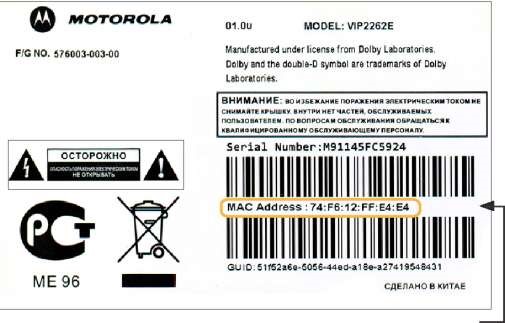






.jpg)
.jpg)










